直接修改别人的GHOST文件
- 格式:doc
- 大小:27.50 KB
- 文档页数:4



Gho镜像修改助手介绍及使用教程一、简介及免责声明:在您阅读本声明后,若不同意此声明中的任何条款,或对本声明存在质疑,请立刻停止使用gho镜像修改助手。
若您已经开始或正在使用gho镜像修改助手,则表示您已阅读并同意本声明的所有条款约定。
1、本软件名称为:“Gho镜像修改助手”是为方便广大技术员快速安装9e的软件包,特别制作的修改程序。
2、本软件,只针对网上所有下载的ghost镜像系统进行修改工作,并非封装系统。
请使用者悉知本条款。
3、一切因使用本软件而引致之任何意外、疏忽、合约毁坏、诽谤、版权或知识产权侵犯及其所造成的损失(包括因下载而感染电脑病毒),gho镜像修改助手概不负责,亦不承担任何法律责任。
4、用户对使用gho镜像修改助手软件自行承担风险,本软件不做任何形式的保证。
无论是作者还是作者的代理商都不承担使用或误使用此软件中,数据丢失、损坏、利益损失或任何其它的损失的责任。
因网络状况、通讯线路等任何技术原因而导致用户不能正常使用软件,本软件不承担任何法律责任。
5、G ho镜像修改助手尊重并保护所有用户的个人隐私权,不会窃取任何用户计算机的任何信息。
6、任何单位或个人可以自行研究本软件,无版权,翻版不究。
7、本软件不会提供任何“CD-KEY”、密钥、“激活工具”、“破解工具”等侵犯其他公司版权的软件或工具。
8、软件内部调用使用的第三方程序版权归:Symantec Corporation 、MicrosoftCorporation、AutoIt 所有。
调用部分的软件,请参照其他公司的版权说明。
9、传播:任何公司或个人在网络上发布,传播gho镜像修改助手软件的行为都是允许的,但因公司或个人传播本软件可能造成的任何法律和刑事事件本团队不负任何责任。
二、系统要求:操作系统:Windows 7 、Windows 8或更高版本(建议使用Windows®7) 处理器:不低于1 GHz Intel Pentium 4 的处理器内存:不低于1024MB (1GB)硬盘:安装运行需要20480MB (20GB)的硬盘空间显示器:最小1024 x 768屏幕分辨率以上使用三、软件使用教程1、准备所需软件:9e软件合集包(百度包、金山包、单款软件包均可)官方注册码:a283注意:下载的软件合集包不可以修改文件名。

GHOST系统修改教程修改系统其实很简单你是否看到网一些XXX修改版作品,非二次封装,保持系统稳定,别人就是这样改的。
你是否电脑公司人员,想有自己公司的系统,你是否系统爱好者,想DIY自己的个性?来吧,大家都来跟着我一起动手吧!做自己的系统---让别人去说吧!首先我们需要准备的东西如下:1.WinISO软件2.BMP格式16色640x480光盘启动画面一张3.BMP格式24位800x600安装背景图一张4.OEMLOGO图一张.就是系统属性里面的LOGO5.改好的oeminfo.ini,OME文件6.修改注册表文件,用来改成自己的主页*******以上附件我打了个包.供下载参考*******大概只要以下几步:1.替换安装背景(windows\system32\setup.bmp)2.替换系统属性里的图片(windows\system32\oemlogo.bmp)3.替换OME文个(windows\system32\oeminfo.ini)4.替换系统默认背景图,路径不一定都相同,这里以雨林木风6.0为例(windows\Web\Wallpaper\ylmf.jpg)5.添加第一次启动的内容,修改注册表设自己的主页(Documents and Settings\All Users\「开始」菜单\程序\启动)6.修改光盘启动图。
以下是详细是教程:我们以雨林木风6.0为例(其它系统方法相同)我们下载下面的是这个ISO文件如图1:用WINISO打开它,把GHO文件和GhostExp.exe提出来(这版本的两个文件在GHOST目录里面)如图2:.好我们得到了这两个文件如图3:用GhostExp打开ylmf.GHO如图4:打开里面的windows\system32,然后复制开始准备好的[oeminfo.ini][setup.bmp][oemlogo.bmp]这三个文件,粘贴到里面去。
会提示是否替换,点是。
等待完成(下面状态栏有显示的)。

ghost镜像中捆绑的程序怎么强制删除并修改?今天为⼤家分享利⽤⼀个简单⽅法就可删除并修改ghost镜像中捆绑的程序,遇到同样问题却不知道该如何解决的朋友可以参考本⽂,希望能对⼤家有所帮助!⽅法/步骤1、我们下载了⼀些GHOST镜像⽂件,⽤来安装系统。
可是⾥⾯会捆绑了很多我们⾃⼰不需要也⽤不着的程序。
⽐如默认安装的某数字卫⼠,还有它的浏览器等等吧,现在我来教⼤家去掉,还给我们⼀个整洁的系统。
2、我们要修改GHOST镜像就需要⽤到,GHOST镜像浏览器⽂件可以在百度下载。
32位系统就⽤32位的GHOST镜像浏览器,64位系统的就⽤64位的GHOST镜像浏览器不要弄错了。
3、我们打开GHOST镜像浏览器,然后打开需要修改的GHOST镜像如果图正在加载中…………。
然后我们打开这个GHOST 镜像⽂件进进⼊桌⾯看看都有什么是捆绑在系统⾥⾯的,我们就拿这个红圈⾥的某数字浏览器来做演⽰删除它吧。
4、我们点左⾯菜单中的放⼤镜,然后输⼊要删除的⽂件名称,回车进⾏查找当找到这个⽂件的时候我们就把它删除⼀定要整个⽂件夹都删除了。
5、然后我们反复的查找⼏次直到咱们这个镜像⽂件中不在包含这个⽂件或⽂件夹,直到彻底删除完了为⽌,其他捆绑的软件也可以这样去掉的。
6、然后我们到最后⼀步奏了,因为这样删除完了镜像⽂件是不可⽤的。
我们要把它编译⼀下才⾏。
⼤家按着下⾯的操作进⾏编译,点左上⾓的⽂件然后在弹出菜单⾥选择编译。
7、在弹出窗⼝选择新的镜像保存的位置,还有给新镜像起⼀个名⼦吧。
在弹出框⾥点是,然后我们就等着⼗分钟之后编译好了,拿去装系统试试吧。
这个⽅法可以试⽤在很多镜像⽂件捆绑的删除。
只要查找的时候多输⼊⼏个名⼦就⾏了,⽐如某浏览器某卫⼠等等。
⼀定要编译了之后在⽤来安装系统哦。
如果不编译我们在GHOST的时候就会出错了。
下⾯是我⽤⼿机拍的,我们来测试⼀下刚才修改过的GHOST镜像⽂件吧,看⼀切正常,GHOST的过程中也没有出错正常进⼊系统了亲们赶快来试试吧。
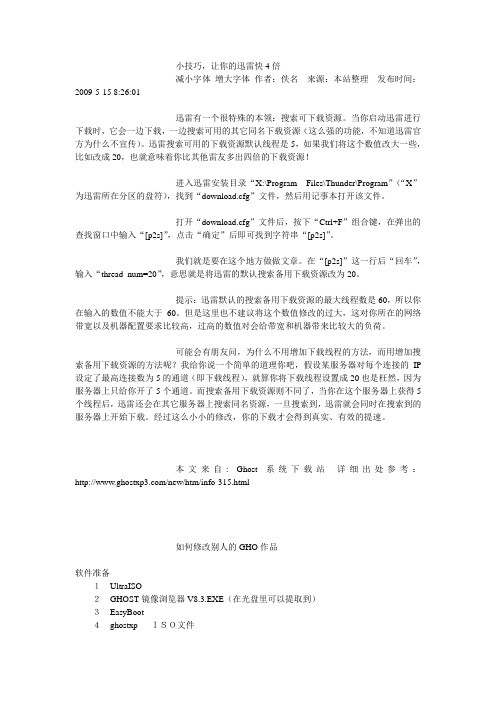
小技巧,让你的迅雷快4倍减小字体增大字体作者:佚名来源:本站整理发布时间:2009-5-15 8:26:01-迅雷有一个很特殊的本领:搜索可下载资源。
当你启动迅雷进行下载时,它会一边下载,一边搜索可用的其它同名下载资源(这么强的功能,不知道迅雷官方为什么不宣传)。
迅雷搜索可用的下载资源默认线程是5,如果我们将这个数值改大一些,比如改成20,也就意味着你比其他雷友多出四倍的下载资源!进入迅雷安装目录“X:\Program Files\Thunder\Program”(“X”为迅雷所在分区的盘符),找到“download.cfg”文件,然后用记事本打开该文件。
打开“download.cfg”文件后,按下“Ctrl+F”组合键,在弹出的查找窗口中输入“[p2s]”,点击“确定”后即可找到字符串“[p2s]”。
我们就是要在这个地方做做文章。
在“[p2s]”这一行后“回车”,输入“thread_num=20”,意思就是将迅雷的默认搜索备用下载资源改为20。
提示:迅雷默认的搜索备用下载资源的最大线程数是60,所以你在输入的数值不能大于60。
但是这里也不建议将这个数值修改的过大,这对你所在的网络带宽以及机器配置要求比较高,过高的数值对会给带宽和机器带来比较大的负荷。
可能会有朋友问,为什么不用增加下载线程的方法,而用增加搜索备用下载资源的方法呢?我给你说一个简单的道理你吧,假设某服务器对每个连接的IP 设定了最高连接数为5的通道(即下载线程),就算你将下载线程设置成20也是枉然,因为服务器上只给你开了5个通道。
而搜索备用下载资源则不同了,当你在这个服务器上获得5个线程后,迅雷还会在其它服务器上搜索同名资源,一旦搜索到,迅雷就会同时在搜索到的服务器上开始下载。
经过这么小小的修改,你的下载才会得到真实、有效的提速。
本文来自: Ghost系统下载站详细出处参考:/new/htm/info-315.html如何修改别人的GHO作品软件准备1UltraISO2GHOST镜像浏览器V8.3.EXE(在光盘里可以提取到)3EasyBoot4ghostxp ISO文件详细步骤:1.用UltraISO打开电脑公司ghost xp v7.3 ISO文件提取一个文件包,一个GHO文件(EZBOOT文件包,WINXPSP2.GHO文件)EZBOOT文件包是光盘DOS启动界面和WINDOWS系统中自动运行截面2.修改光盘DOS启动截面:准备一张640*480 256色图片,图片可以选择自己喜欢的图片,用PS修改成640*480 256色首先将准备好的图片放到提取出的EZBOOT文件夹中,替换原来的BACK.BMP;用EASYBOOT打开EZBOOT文件夹中的cdmenu.ezb文件,因为已经替换了背景文件BACK.BMP文件,所以在EASYBOOT显示的已经是你喜欢的背景图片了,各位可以按照自己的喜好随便用EASYBOOT软件修改里边的文字部分,比如作者,日期,菜单可以不用修改,因为DONGHAI已经做的很好了,对了在保存以前别忘记在EASYBOOT里选中背景图象一项。
进入正题今天讲如何直接修改别人的GHOST文件(比如改OEM信息,注册表信息,打补丁,美化,GHOST中安装软件,添加文件)先声明本帖只是做技术研究,并不鼓励大家去修改别人的GHOST文件,希望大家珍惜他人的劳动成果!一.打开和编译GHOST文件可以利用GHOSTEXP打开GHO文件。
这里要注意的是由于现在开发的GHOST文件都是NTFS格式的,所以老版本(普遍使用GHOST8.3)的GHOSTEXP不能编译,这里推荐11版。
注意的是如果利用GHOSTEXP11版编译,那么GHOST软件也必须用11版的替换原有光盘启动文件里的GHOST.EXE文件!下载(15.75 KB)2009-5-5 23:02修改完GHO文件后要重新编译文件!下载(20.04 KB)2009-5-5 23:02GHOST11和GHOSTEXP11.part5.rar (409.02 KB) 下载次数: 2402009-5-6 00:24 GHOST11和GHOSTEXP11.part1.rar (488.28 KB) 下载次数: 2482009-5-6 00:24 GHOST11和GHOSTEXP11.part2.rar (488.28 KB) 下载次数: 2162009-5-6 00:25 GHOST11和GHOSTEXP11.part3.rar (488.28 KB) 下载次数: 2132009-5-6 00:25 GHOST11和GHOSTEXP11.part4.rar (488.28 KB) 下载次数: 1982009-5-6 00:26二.在GHOST中修改文件1.改替换文件。
可以利用GHOSTEXP很方便的进行复制,删除,替换工作。
2.改注册键值。
注册表位于GHO文件中的windows\system32\config目录。
system文件对应HKEY_LOCAL_MACHINE\SYSTEMsoftware对应HKEY_LOCAL_MACHINE\SOFTWARE运行自己系统中regedit.exe,提取GHOST文件中SYSTEM32\CONFIG\下注册表software,选中一个键项,加载配置单元,为这个键项取一名字,我取的1,编辑后卸载配置单元,这个注册表software就改写了,然后可以把这个覆盖回GHOST中,这样就OK!下载(20.59 KB)2009-5-5 23:10下载(15.83 KB)2009-5-5 23:10下载(15.82 KB)2009-5-5 23:10下载(27.42 KB)2009-5-5 23:10下载(21.79 KB)2009-5-5 23:10下载(16.03 KB)2009-5-5 23:10下载(20.17 KB)2009-5-5 23:10三.利用GHOST文件中可以调用的接口运行文件GHOST文件中的接口可以方便你调用你想运行的EXE文件或BAT文件!可调用的接口如下:1.HEKY_LOCAL_MACHINE\SYSTEM\SETUP\CMDLINE 的这个键值改成相应的ns_sys.cmd就可以了.但是ns_sys.cmd一定要放在C:\WINDOWS 目录下.想要调用什么只要修改批处理ns_sys.cmd 中的语句就可以了.ns_sys.cmd里面的代码后面可以附上你想要运行文件的路径!2.msprep.iniext=sysprep\你制作的批处理文件.cmd3.HEKY_LOCAL_MACHINE\SOFTWARE\MICROSOFT\WIDOWS\CURRENTVERSION\RU NONCE\下的修改调用的,一般的作品会在这里调用XPLOAD,DLLCACHEMANAGER,ASRCLEAN或corvert.exe(转换分区格式软件)4.SYSPREP.INF[Guirunonce]comand0= c:\corvert.exe (即可在进入桌面前调用转NTFS格式的软件)5.HEKY_LOCAL_MACHINE\SOFTWARE\MICROSOFT\WIDOWS\CURRENTVERSION\RU N中加入键值实现调用例如:在RUN新建立的字符串值的名称对应的键值功能SOFT c:\soft.exe (调用软件安装管理器实现软件的安装)DELETE c:\delete.cmd (调用一个批处理来消除SOFT键值)四.修改光盘安装背景图1.用EasyBoot修改启动背景图。
一键ghost怎么用 GHOST有哪些功能一键ghost怎么用映像 - 打开、保护、管理、导入、导出、移动、删除由于一键映像(c_pan.gho)是受特殊保护的,所以禁止一般用户在资源管理器里对其本身进行直接操作,但为了高级用户或管理员便于对映像进行管理,因此提供专门菜单:1、打开:如果默认映像存在则用GHOSTEXP打开它以用于编辑GHO,例如:添加、删除、提取GHO里的文件。
2、保护:去掉或加上防删属性(仅最后分区为NTFS时有效),例如:点击“是”即可永久性的解除保护,以便于直接“管理”。
(限管理员使用)3、管理:在资源管理器里直接对默认GHO进行直接操作,例如:手动导入、导出、移动或删除等操作。
(限管理员使用)4、导入:将外来的GHO复制或移动到~1文件夹中,一般用于免刻录安装系统,例如,将下载的通用GHO或同型号其它电脑的GHO复制到~1里(文件名必须改为c_pan.gho)。
5、导出:将一键映像复制(另存)到其它地方,例如,将本机的GHO复制到U盘等移动设备,为其它同型号电脑“导入”所用,以达到共享的目的。
6、移动:将一键映像移动到其它地方,例如,再次一键备份时不想覆盖原来的GHO,可将前一次的GHO转移到其它位置。
7、删除:将一键映像删除,一般不常用。
GHOST功能一、准备工作系统安装好以后,对系统进行及时的进行备份,这是比较好的一个习惯,备份后有问题一键恢复即可。
我们可以从网上下载一键GHOST软件来安装,或者下载矮人DOS工具箱也可以,里边也带有GHOST。
然后启动一键GHOST系统,选择相关选项就可以进入GHOST 系统了。
接着会出现以下界面依次选择“Local(本地)→Partition(分区)→To Image(生成映像文件)”项(见图1),这一步不能搞错,记准从上往下数的选择顺序是1-2-2。
2、屏幕显示出硬盘选择画面,选择分区所在的硬盘“1”,如果您只有一块硬盘,可以直接按回车。
[原创首发] GHO封装后的系统修改方法小略
网上有许多优秀的GHO系统,但有些软件或设置不是很符合自己的要求,于是网上又有某GHO系统某某修改版了。
我没完整修改过这些系统,不过掌握了一点点方法。
增加或删除程序
用GHOST explorer载入GHO文件,可直接删除或增加程序,可用做无盘建立无盘快捷方式的工具建立快捷方式,也可在当前系统的位置下建立同名文件,然后建立快捷方式,再把这个快捷方式文件加入GHO的相应位置(这种方式因时间原因没做测试,只是这么推测的)。
注册表的修改
注册表文件的位置一般在这两个位置:%USERPROFILE%
和%windir%\system32\config。
%USERPROFILE% 一般指Documents and Settings下的用户名,用注册表编辑器加载这个目录下的NTUSER.DAT文件就可编辑了
%windir%\system32\config一般情况下为windows\system32\config,找到后把DEFAULT、SOFTWARE、SYSTEM三个文件用注册表编辑器载入编辑就行了。
其它修改
可在GHO中查找ini之类的配置文件,有时非常有用,你会发现很多东西都在这。
这样的修改一般不会影响系统的稳定性、兼容性,当然这得需要比较熟悉windows注册表。
我这里只说了一个思路,具体修改的时还会有其它问题,欢迎大家和我探讨。
进入正题今天讲如何直接修改别人的GHOST文件(比如改OEM信息,注册表信息,打补丁,美化,GHOST中安装软件,添加文件)
先声明本帖只是做技术研究,并不鼓励大家去修改别人的GHOST文件,希望大家珍惜他人的劳动成果!
一.打开和编译GHOST文件
可以利用GHOSTEXP打开GHO文件。
这里要注意的是由于现在开发的GHOST文件都是NTFS格式的,所以老版本(普遍使用GHOST8.3)的GHOSTEXP不能编译,这里推荐11版。
注意的是如果利用GHOSTEXP11版编译,那么GHOST软件也必须用11版的替换原有光盘启动文件里的GHOST.EXE文件!
下载(15.75 KB)
2009-5-5 23:02
修改完GHO文件后要重新编译文件!
下载(20.04 KB)
2009-5-5 23:02
GHOST11和GHOSTEXP11.part5.rar (409.02 KB) 下载次数: 240
2009-5-6 00:24 GHOST11和GHOSTEXP11.part1.rar (488.28 KB) 下载次数: 248
2009-5-6 00:24 GHOST11和GHOSTEXP11.part2.rar (488.28 KB) 下载次数: 216
2009-5-6 00:25 GHOST11和GHOSTEXP11.part3.rar (488.28 KB) 下载次数: 213
2009-5-6 00:25 GHOST11和GHOSTEXP11.part4.rar (488.28 KB) 下载次数: 198
2009-5-6 00:26
二.在GHOST中修改文件
1.改替换文件。
可以利用GHOSTEXP很方便的进行复制,删除,替换工作。
2.改注册键值。
注册表位于GHO文件中的windows\system32\config目录。
system文件对应HKEY_LOCAL_MACHINE\SYSTEM
software对应HKEY_LOCAL_MACHINE\SOFTWARE
运行自己系统中regedit.exe,提取GHOST文件中SYSTEM32\CONFIG\下注册表software,选中一个键项,加载配置单元,为这个键项取一名字,我取的1,编辑后卸载配置单元,这个注册表software就改写了,然后可以把这个覆盖回GHOST中,这样就OK!
下载(20.59 KB)
2009-5-5 23:10下载(15.83 KB)
2009-5-5 23:10下载(15.82 KB)
2009-5-5 23:10下载(27.42 KB)
2009-5-5 23:10下载(21.79 KB)
2009-5-5 23:10下载(16.03 KB)
2009-5-5 23:10下载(20.17 KB)
2009-5-5 23:10
三.利用GHOST文件中可以调用的接口运行文件
GHOST文件中的接口可以方便你调用你想运行的EXE文件或BAT文件!
可调用的接口如下:
1.HEKY_LOCAL_MACHINE\SYSTEM\SETUP\CMDLINE 的这个键值改成相应的ns_sys.cmd就可以了.但是ns_sys.cmd一定要放在C:\WINDOWS 目录下.想要调用什么只要修改批处理ns_sys.cmd 中的语句就可以了.
ns_sys.cmd里面的代码后面可以附上你想要运行文件的路径!
2.msprep.ini
ext=sysprep\你制作的批处理文件.cmd
3.HEKY_LOCAL_MACHINE\SOFTWARE\MICROSOFT\WIDOWS\CURRENTVERSION\RU NONCE\下的修改调用的,一般的作品会在这里调用XPLOAD,DLLCACHEMANAGER,ASRCLEAN或corvert.exe(转换分区格式软件)
4.SYSPREP.INF
[Guirunonce]
comand0= c:\corvert.exe (即可在进入桌面前调用转NTFS格式的软件)
5.HEKY_LOCAL_MACHINE\SOFTWARE\MICROSOFT\WIDOWS\CURRENTVERSION\RU N中加入键值实现调用
例如:
在RUN新建立的字符串值的
名称对应的键值功能
SOFT c:\soft.exe (调用软件安装管理器实现软件的安装)
DELETE c:\delete.cmd (调用一个批处理来消除SOFT键值)
四.修改光盘安装背景图
1.用EasyBoot修改启动背景图。
用EasyBoot启动文件夹下的BMP文件替换就行,仅支持640X480 256色的BMP图片!具体修改方法就不赘述!这里注意的是启动文件里的GHOST.EXE必须要改为11版的!
2.修改系统安装背景图。
文件在:
C:\WINDOWS\system32\setup.bmp
图片的大小,像素必须相同。
修改替换一下就行了!
五.举例说明
1.改系统OEM信息方法
首先用ghostexp打开你要修改的gho文件,提取sysprep目录下的sysprep.inf
找到[UserData]这一行,修改如下:
ProductKey=F4297-RCWJP-P482C-YY23Y-XH8W3
FullName="用户名" /改成你的
OrgName="公司名" /改成你的
ComputerName=电脑名称/改成你的
修改完后替换原有的,然后重新编译一下gho文件(文件-编译),这样gho完就是你自己的OEM了
OEM图片和信息在windows\system32目录下oemlogo.bmp文件和oeminfo.ini,按照它们各自的格式你可以自己任意修改。
要注意的是:OEMLOGO.BMP图片的格式最好为:160×30像素,72DPI,24位色。
太大了,在显示图片时可放不下。
"OEMINFO.INI"中的内容:
[Version]
Microsoft Windows XP Professional
WinVer=5.01
[General]
Manufacturer=HP Corporation
Model=惠普系列电脑
[Support Information]
Line1="欢迎购买惠普电脑。
如有任何疑问,"
Line2="请与当地客户服务中心联系"
Line3=""
Line4="惠普服务热线周一至周五8:30-18:00"
Line5="800-820-2255021-2898-2255"
Line6="技术支持/"
2.用户头像和桌面壁纸修改方法。
头像修改方法:
把你要用的用户头像替换
C:\Documents and Settings\All Users\Application Data\Microsoft\User Account Pictures
目录下的Administrator.bmp
记住,名字和图片格式都要一样
桌面壁纸修改方法:
把你要用的桌面壁纸替换
C:\Documents and Settings\Administrator\Local Setting\Microsoft
目录下的Wallpaper1.bmp
记住,名字和图片格式都要一样
修改完还是要重新编译,这样gho完就是你自己定义的桌面和用户头像了
3.安装软件
建议可以去网上下载一些绿色版的软件,直接把软件的文件保存到program files文件夹下,如果文件中有“绿化.bat”可以把里面的代码放到之前说的接口上运行的批处理里面!如果要添加注册表键值,也可以自己在批处理里添加一条运行对应注册表文件的命令。
有些没有绿化的可以自己用注册表扫描软件扫描注册表的变化!
4.安装软件后在桌面创建快捷方式方法。
echo [InternetShortcut] >>a.url
echo URL=c:\windows\system32\notepad.exe >>a.url
echo IconIndex=29 >>a.url
echo IconFile=C:\windows\system32\shell32.dll >>a.url
del %0
修改这段代码保存为bat文件后把文件放到GHO文件的系统桌面文件内
这个快捷方式和用右键中的“发送桌面快捷方式”建立的是不一样的。
如果想建立那种的话可以考虑用vbs。
iconfile指定了快捷方式使用的图标文件。
iconindex指定了快捷方式使用的图标文件中的第几个图标。
url指定了快捷方式指向的可执行文件
del%0自我删除。